一.数据库安装环境
操作系统:win10
SQL server:SQL server 2008 R2
二.全新数据库安装
1.安装扩展文件
双击安装文件,弹出如下窗体
window10会弹出“此应用无法正常工作”,对此可以不用进行处理。
注:本文章中的未提到的步骤,请直接点【Next】
2.安装向导
扩展文件安装完成后,在SQL Server2008的安装向导中选择【安装 –> 全新SQL Server 独立安装或向现有安装添加功能】
3.安装程序支持规则
SQL Server在安装之前需要进行“安装程序支持规则”检查,若出现“图 3-2”中的错误,解决方案请见“第四节 安装问题总结”。
图 1 检查成功
图2 检查失败
4.功能选择
选择需要安装的数据库功能,其中SQL Server复制、管理工具-基本、SQL客户端连接SDK必选。共享目录是管理工具、SDK等的安装目录。
5.实例配置
选择【命名实例】,输入一个未被使用的数据库实例名;并设置数据库实例安装的根目录。
注:① 一个实例根目录下可以安装多个数据库实例
② 每一数据库实例目录下的MSSQL\DATA目录下,存放着mdf和ldf文件
6.
进入【服务器配置】,单击【对所有SQL Server 服务使用相同的账户】,选择了【NT AUTHORITY\SYSTEM】,然后单击【下一步】即可。
进入【Reporting Services配置】,直接按照默认选择第一项,点击【下一步】。
三.向原有数据库添加功能
四.安装问题总结
(开始- >运行- >regedit)并找到下面的路径:
HKEY_LOCAL_MACHINE\SYSTEM\CurrentControlSet\Control\Session Manager\PendingFileRenameOperations
四.SQL Server完美卸载

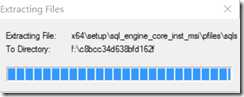
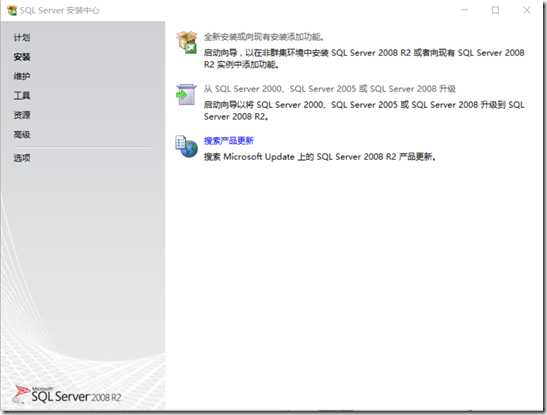
![clip_image001[12] 技术分享图片](http://image.mamicode.com/info/201801/20180106125323997996.png)
![clip_image001[8] 技术分享图片](http://image.mamicode.com/info/201801/20180106125324213825.png)
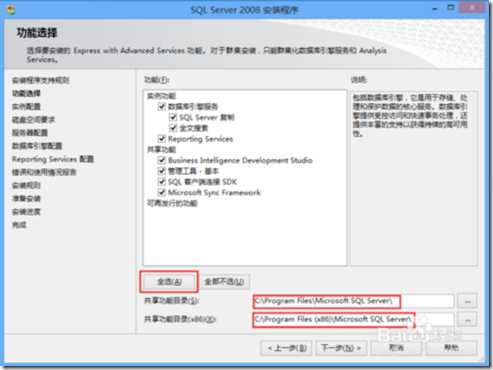
![clip_image001[16] 技术分享图片](http://image.mamicode.com/info/201801/20180106125324706031.png)
![clip_image001[18] 技术分享图片](http://image.mamicode.com/info/201801/20180106125324925766.png)
![clip_image001[28] 技术分享图片](http://image.mamicode.com/info/201801/20180106125325061513.png)
![clip_image001[30] 技术分享图片](http://image.mamicode.com/info/201801/20180106125325218746.png)

![clip_image001[37] 技术分享图片](http://image.mamicode.com/info/201801/20180106125325425785.png)
![clip_image001[39] 技术分享图片](http://image.mamicode.com/info/201801/20180106125325585948.png)
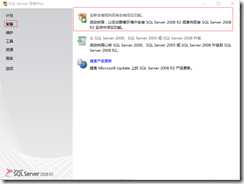


![clip_image001[8] 技术分享图片](http://image.mamicode.com/info/201801/20180106125326085967.png)
![clip_image001[10] 技术分享图片](http://image.mamicode.com/info/201801/20180106125326199252.png)
![clip_image001[21] 技术分享图片](http://image.mamicode.com/info/201801/20180106125326279334.png)
![clip_image001[23] 技术分享图片](http://image.mamicode.com/info/201801/20180106125326648488.png)
![clip_image001[26] 技术分享图片](http://image.mamicode.com/info/201801/20180106125326785212.png)
![clip_image001[33] 技术分享图片](http://image.mamicode.com/info/201801/20180106125326857481.png)